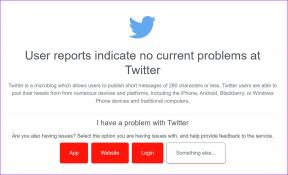SIM-kortin poistaminen Samsung S7:stä
Sekalaista / / November 28, 2021
Jos olet kamppaillut SIM-kortin tai SD-kortin (ulkoisen tallennuslaitteen) poistamisen ja asettamisen kanssa Samsung Galaxy S7 -puhelimeen, olet tullut oikeaan paikkaan. Tässä oppaassa olemme selittäneet SIM-kortin poistamisen Samsung Galaxy S7:stä sekä SD-kortin poistamisen ja asettamisen Samsung Galaxy S7:stä. Jos olet laittanut poistonastan väärin, voit silti oppia poistamaan SIM-kortin Galaxy S7:stä ilman työkaluja.

Tarvittavat varotoimet
- Aina kun asetat tai poistat SIM/SD-kortin matkapuhelimeen, varmista, että puhelimen virta on katkaistu.
- SIM/SD korttilokeron on oltava kuiva. Jos se on märkä, se vahingoittaa laitetta.
- Varmista, että SIM-kortin tai SD-kortin asettamisen jälkeen korttilokero sopii täysin laitteeseen.
Sisällys
- SIM-kortin asettaminen tai poistaminen Samsung Galaxy S7:stä
- Kuinka poistaa / asettaa SD-kortti Samsung Galaxy S7: ään?
- Kuinka irrottaa SD-kortti Samsung Galaxy S7:stä
Kuinka lisätä tai Poista Samsung Galaxy S7:n SIM-kortti
Samsung Galaxy S7 ja Galaxy S7 Edge tuki Nano-SIM-kortit. Tässä on vaiheittaiset ohjeet SIM-kortin asettamiseen Samsung Galaxy S7:ään:
1. Virta pois Samsung Galaxy S7.
2. Laitteesi oston yhteydessä sinulle annetaan poistoappi työkalu puhelinlaatikon sisällä. Aseta tämä työkalu pienen sisään reikä laitteen yläosassa. Tämä löysää lokeroa.
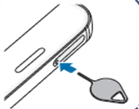
Jos haluat poistaa SIM-kortin Galaxy S7:stä ilman työkaluja sitten voit noudattaa alla olevaa menettelyä ja käyttää a paperiliitin sen sijaan.

3. Kun asetat tämän työkalun kohtisuoraan laitteen reikään nähden, kuulet a napsautusääni kun se ponnahtaa esiin.
4. Varovasti vedä lokero ulospäin päin.
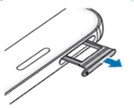
5. Työnnä SIM-kortti lokeroon.
Huomautus: Aseta SIM-kortti aina sen mukana kullanväriset koskettimet kasvot maata kohti.
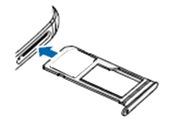
6. Paina SIM-korttia varovasti varmistaaksesi, että se on kunnolla kiinni. Muuten se putoaa helposti eikä istu kunnolla tarjottimella.
7. Työnnä alustaa varovasti sisäänpäin työntämällä se takaisin laitteeseen. Kuulet jälleen a napsautusääni kun se on kiinnitetty kunnolla laitteeseensa.
Kuinka poistaa SIM-kortti Samsung S7:stä? Voit myös poistaa SIM-kortin noudattamalla samoja vaiheita.
Lue myös:Kuinka nollata Samsung Galaxy S9
Kuinka poistaa / asettaa SD-kortti Samsung Galaxy S7: ään?
Voit myös käyttää yllä mainittuja vaiheita asettaaksesi SD-kortin Samsung Galaxy S7:ään tai poistaaksesi SD-kortin siitä, koska kaksi paikkaa on asennettu samaan lokeroon.
Kuinka irrottaa SD-kortti Samsung Galaxy S7:stä
On aina suositeltavaa irrottaa muistikortti ennen kuin poistat sen laitteesta. Tämä estää fyysiset vauriot ja tietojen katoamisen poiston aikana. SD-kortin irrottaminen varmistaa sen turvallisen poistamisen puhelimestasi. Näin voit käyttää mobiiliasetuksia SD-kortin irrottamiseksi Samsung-puhelimista:
1. Avata asetukset napauta sitten Varastointi Asetukset.
2. Napauta Sd-kortti vaihtoehto.
3. Napsauta lopuksi Irrota, kuten korostettuna.
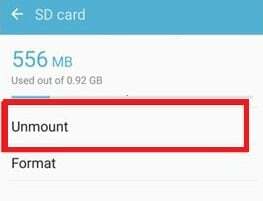
SD-kortti on nyt irrotettu ja se voidaan poistaa turvallisesti.
Suositus:
- Samsung-tabletin tehdasasetusten palauttaminen
- Kuinka langaton lataus toimii Samsung Galaxy S8/Note 8:ssa?
- Kuinka korjata Android-kaiutin ei toimi
- Micro-SD-kortin liittäminen Galaxy S6:een
Toivomme, että tästä oppaasta oli apua poista ja aseta SIM-kortti/SD-kortti Samsung Galaxy S7:stä poistotyökalulla tai ilman. Jos sinulla on kysyttävää tai ehdotuksia, voit jättää ne alla olevaan kommenttiosaan.